Cómo agregar o quitar idiomas de entrada de teclado en Windows 8 y 8.1
Muchos usuarios de Windows de todo el mundo necesitan(world need) usar más de un idioma de entrada de teclado(keyboard input language) en su trabajo. Algunos de los miembros de nuestro equipo en 7 Tutorials usan al menos dos idiomas a diario. Windows 8 y 8.1 vienen a satisfacer nuestras necesidades al hacer que sea más fácil que nunca trabajar con idiomas de entrada de teclado(keyboard input) . Agregar(Adding) y eliminar idiomas es muy fácil, como verá en este tutorial detallado.
El panel de idiomas(Language Panel) : el lugar para agregar y quitar idiomas(Add and Remove Languages) del escritorio(Desktop)
Antes de agregar un nuevo idioma de entrada(input language) , primero debe saber desde dónde realizar los cambios necesarios: el panel Idioma en (Language)el Panel(Control Panel) de control .

En Windows 8 y 8.1 hay muchas formas de abrir el panel Idioma(Language) y compartiremos las más fáciles de usar.
Agregar y quitar idiomas de la configuración(Settings) de la PC , en Windows 8.1
Windows 8.1 ha desarrollado aún más el panel de configuración de PC(PC Settings) para que pueda hacer más con él. Como resultado, los usuarios de dispositivos táctiles pueden instalar y eliminar idiomas de entrada de teclado(keyboard input) sin tener que ir al Escritorio(Desktop) y al Panel de control(Control Panel) .
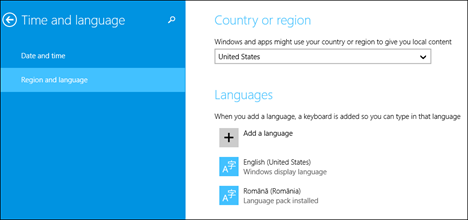
En este artículo también compartiremos cómo instalar idiomas de entrada de teclado desde (keyboard input)Configuración de PC(PC Settings) .
Cómo abrir el panel de idioma mediante la búsqueda(Language Panel Using Search)
El segundo método para iniciar el panel Idioma es un poco más rápido. (Language)Vaya a la pantalla de Inicio(Start) , escriba la palabra "idioma"("language") y elija Configuración(Settings) debajo del cuadro de búsqueda(search box) , en la parte superior derecha.
De los resultados que se muestran a la izquierda, haga clic o toque (click or tap)Idioma(Language) .
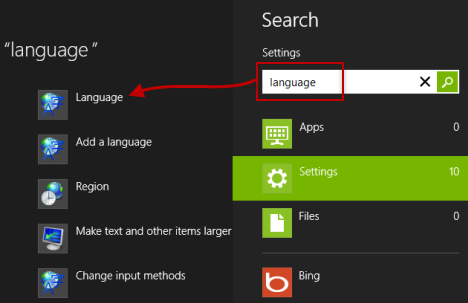
Para iniciar una búsqueda de Configuración(Settings) directamente, también puede usar el método abreviado de teclado (keyboard shortcut)Windows + W y luego escribir la palabra "idioma"("language") .
En Windows 8.1, vaya a la pantalla de Inicio(Start) y escriba la palabra "idioma"("language") . En la lista de resultados de búsqueda, haga clic o toque (click or tap) Idioma(Language) .
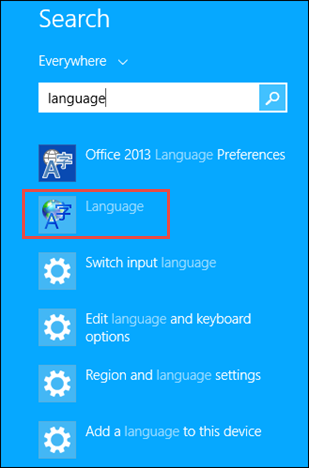
Cómo abrir el panel de idiomas(Language Panel) desde el escritorio(Desktop)
Primero, abra el Panel de control(Control Panel) . En el interior, hay una sección con el nombre "Reloj, región e idioma"("Clock, Region and Language") . En esta sección hay un enlace llamado "Agregar un idioma"("Add a language") .
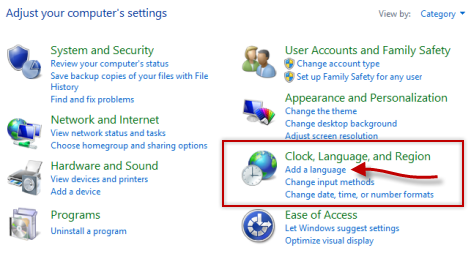
Haga clic o tóquelo y se abrirá el panel Idioma .(Language)
Cómo abrir el panel de idioma(Language Panel) usando el indicador de entrada de teclado(Keyboard Input Indicator) en el escritorio(Desktop)
Este método solo funciona si tiene más de un idioma instalado. Implica el uso del indicador de entrada de teclado(Keyboard Input Indicator) que se muestra en el área de notificación(Notification Area) , en la barra de tareas.
Haga clic o toque el indicador de entrada de teclado(Keyboard Input Indicator) . Esto abrirá un menú que contiene la lista de idiomas de entrada instalados.
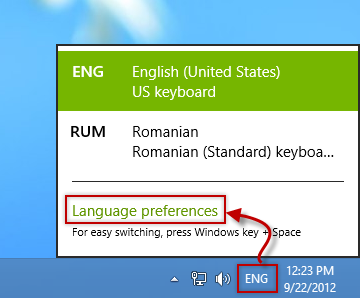
Al final de la lista hay una opción llamada Preferencias de idioma(Language preferences) . Si hace clic o toca en él, se abre el panel Idioma .(Language)
Cómo agregar idiomas de entrada de teclado(Keyboard Input Languages) desde el panel de idioma(Language Panel)
Una vez que abrió el panel Idioma(Language) , el siguiente paso es hacer clic o tocar el enlace llamado "Agregar un idioma".("Add a language.")

Windows muestra una larga lista de idiomas disponibles, agrupados por sus nombres y ordenados alfabéticamente.

Si le resulta más fácil buscar el idioma que necesita, puede optar por agrupar los idiomas por el sistema de escritura que utilizan.

Una vez que haya encontrado el idioma deseado, selecciónelo y haga clic o toque el botón Agregar(Add) en la parte inferior derecha de la ventana.
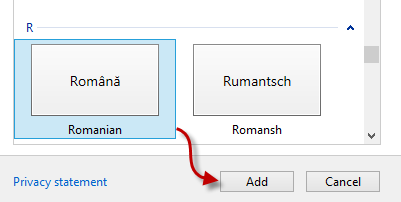
Ahora está de vuelta en el panel Idioma(Language) , donde puede ver el nuevo idioma de entrada(input language) instalado y disponible.

Cómo agregar idiomas de entrada de teclado(Keyboard Input Languages) en Windows 8.1 , desde la configuración de la PC(From PC Settings)
Windows 8.1 tiene un panel de configuración de PC(PC Settings) más completo que ahora incluye opciones para agregar y quitar idiomas de entrada del teclado(keyboard input) , sin ir al escritorio(Desktop) como en Windows 8.
Abra Configuración de PC y vaya a Hora e idioma(Time and language) .
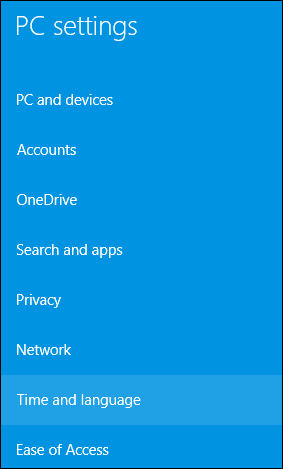
Luego, haga clic o toque "Región e idioma"("Region and language") .
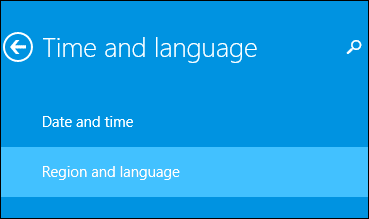
A la derecha, verá la sección denominada Idiomas(Languages) , que muestra los idiomas que se han instalado en su PC o dispositivo(PC or device) con Windows 8.1 .

Para agregar un nuevo idioma de entrada de teclado(keyboard input language) , presione "Agregar un idioma"("Add a language") .
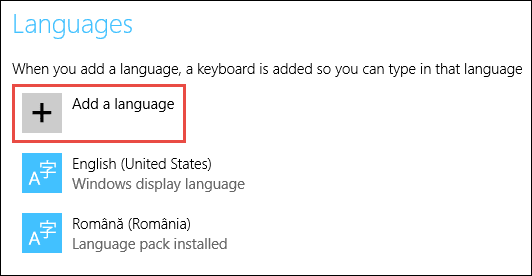
Esto abre una larga lista de idiomas que están disponibles para Windows 8.1 .

Haga clic(Click) o toque el que desea usar y luego se le mostrarán varias versiones de ese idioma, para los diferentes países que lo hablan. Seleccione el idioma utilizado en el país que prefiera.

Está de vuelta en la sección Idiomas(Languages) , donde Windows 8.1 tarda unos minutos en instalar el idioma del teclado(keyboard language) que ha elegido. Si ese idioma también está disponible como idioma de visualización(display language) , Windows 8.1 dirá "Paquete de idioma disponible"("Language pack available") .
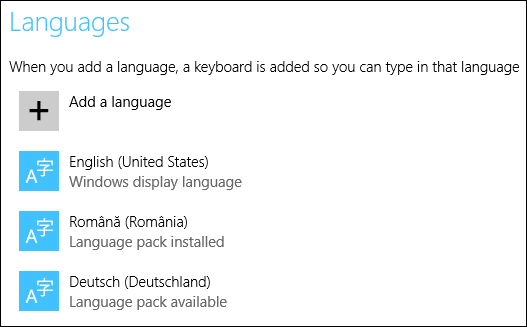
El idioma de entrada de teclado(keyboard input language) seleccionado ahora está instalado.
Cómo quitar los idiomas de entrada del teclado(Keyboard Input Languages) en Windows 8 y 8.1
Eliminar un idioma de entrada(input language) es aún más fácil. Si decide que ya no necesita un idioma de entrada(input language) en particular , simplemente selecciónelo de la lista de idiomas instalados y haga clic o toque el botón Eliminar(Remove) en la parte superior.

No se requiere confirmación para que se realice la eliminación.
Cómo quitar los idiomas de entrada del teclado(Keyboard Input Languages) en Windows 8.1
En Windows 8.1 , también puede eliminar los idiomas de entrada del teclado desde (keyboard input)Configuración de PC(PC Settings) . Para eliminar un idioma, abra Configuración(Settings) de PC y vaya a "Hora e idioma"("Time and language") y luego a "Región e idioma"("Region and language") .

Seleccione el idioma de entrada del teclado(keyboard input language) que desea eliminar y presione Eliminar(Remove) .

El idioma se elimina de su sistema sin ninguna otra confirmación. Si ha instalado también el paquete de idioma de visualización(display language pack) para ese idioma, también se eliminará.
Conclusión
Si es una persona multilingüe, cambiar entre dos o tres idiomas en su trabajo, saber cómo agregar y eliminar diferentes idiomas de entrada de teclado(keyboard input) es clave para ser productivo. Afortunadamente, Windows 8 y Windows 8.1 facilitan acciones como agregar y eliminar idiomas de entrada. Si tiene alguna pregunta sobre este tema, utilice el formulario de comentarios a continuación e intentaremos hacer todo lo posible para ayudarlo.
Related posts
Cómo instalar y habilitar un nuevo idioma de visualización en Windows 8
Cómo agregar un reloj que muestre la hora en la pantalla de inicio de Windows 8
Cómo cambiar la región para la tienda de Windows 8 y las aplicaciones de Windows 8
Detenga la corrección automática y los sonidos del teclado mientras escribe en una tableta con Windows 8.1
Cómo cambiar el idioma en Windows 10: todo lo que necesita saber
Cómo usar gadgets de escritorio en Windows 8 con 8GadgetPack
Cómo cambiar el idioma en Facebook: todo lo que necesita saber
Cómo cambiar el idioma en Firefox en Windows and Mac
Cómo configurar las aplicaciones de Windows 8 dentro de las cuales realiza búsquedas
Cómo actualizar a Windows 8 desde Windows 7, Windows Vista o anterior
Instalar y cambiar a un nuevo idioma de visualización en Windows 7 Home & Pro
Cómo cambiar el idioma de visualización en Windows Phone 8.1 y Windows 10 Mobile
¿Cómo configurar la ubicación de Windows 10 para las aplicaciones y por qué es útil?
Cómo crear una unidad de recuperación en una memoria USB en Windows 8 y 8.1
Cómo cambiar el keyboard language en Windows 10
Cómo cambiar el idioma en Steam: Todo lo que necesita saber
Cómo usar y apagar alarmas en Windows 10
Cómo cambiar el tiempo en Windows 10 (y la configuración relacionada)
Presentamos Windows 8 y Windows 8.1: 6 formas de acceder a la pantalla de inicio
Cómo cambiar el keyboard language shortcut en Windows 10
